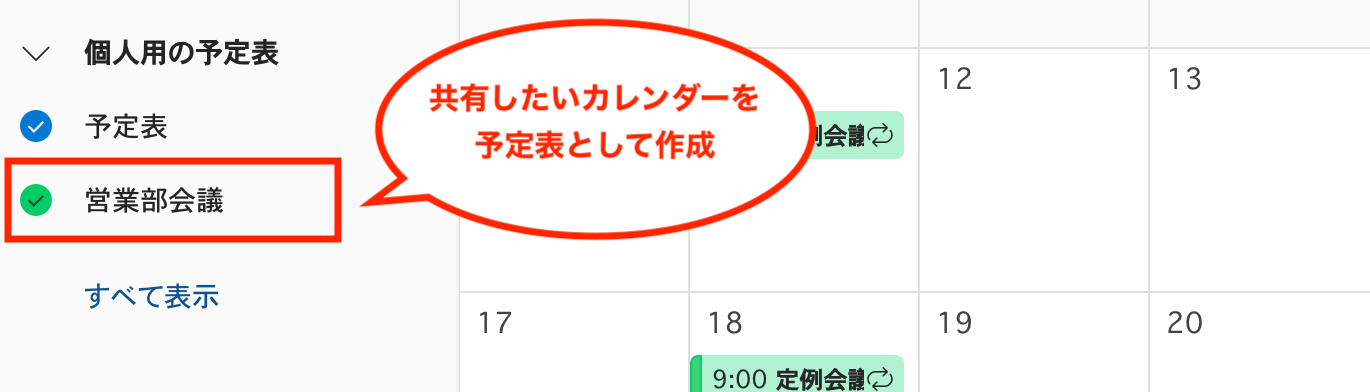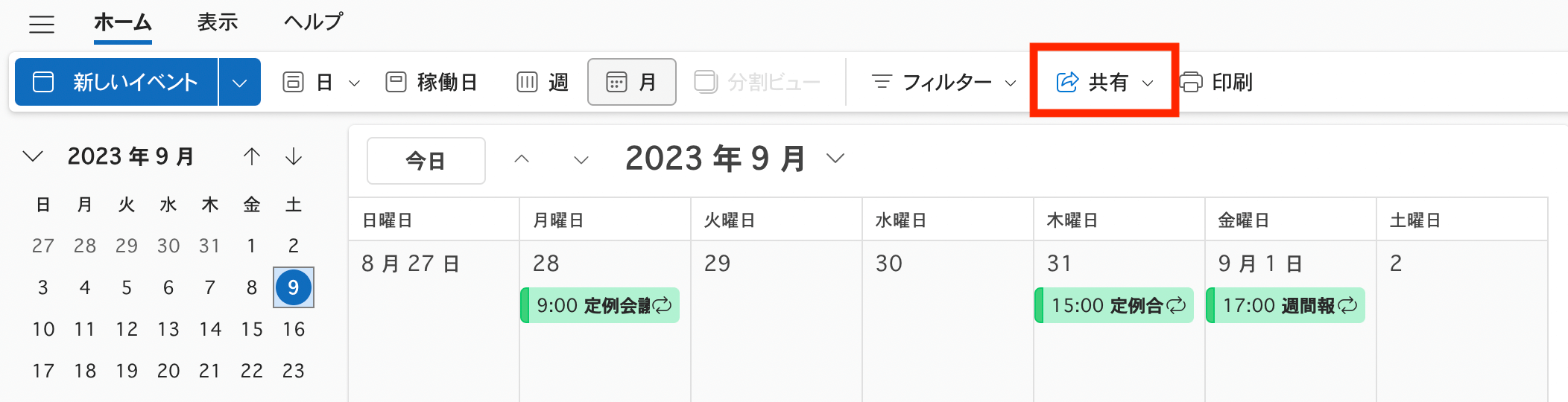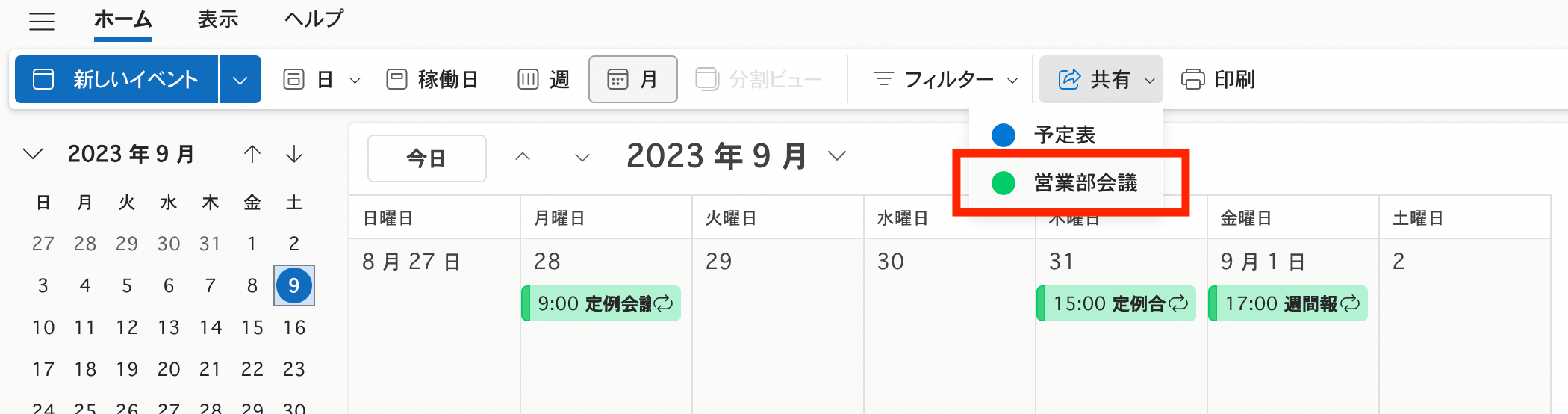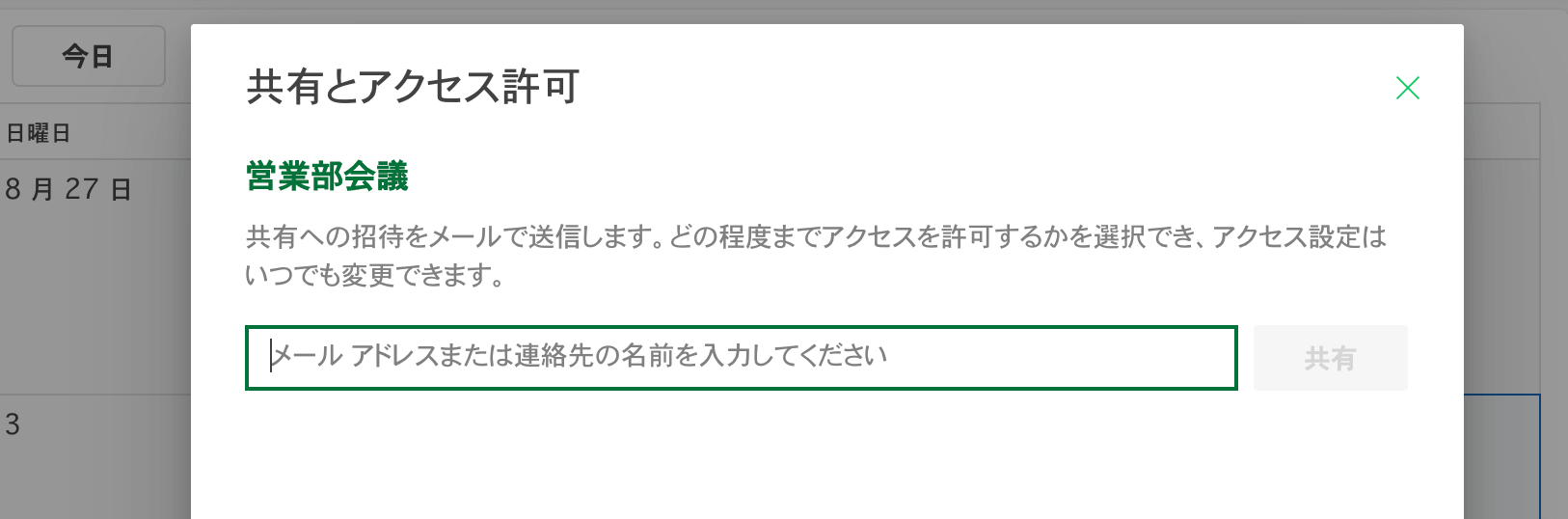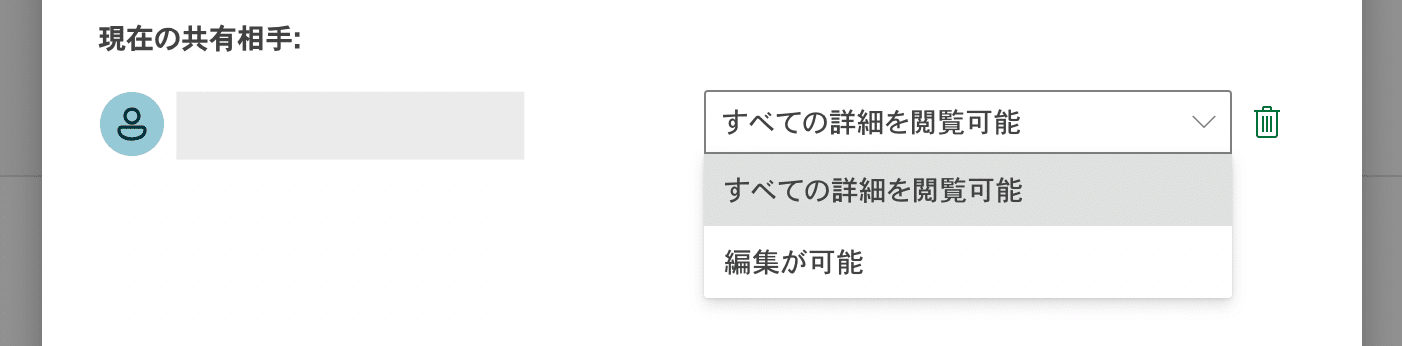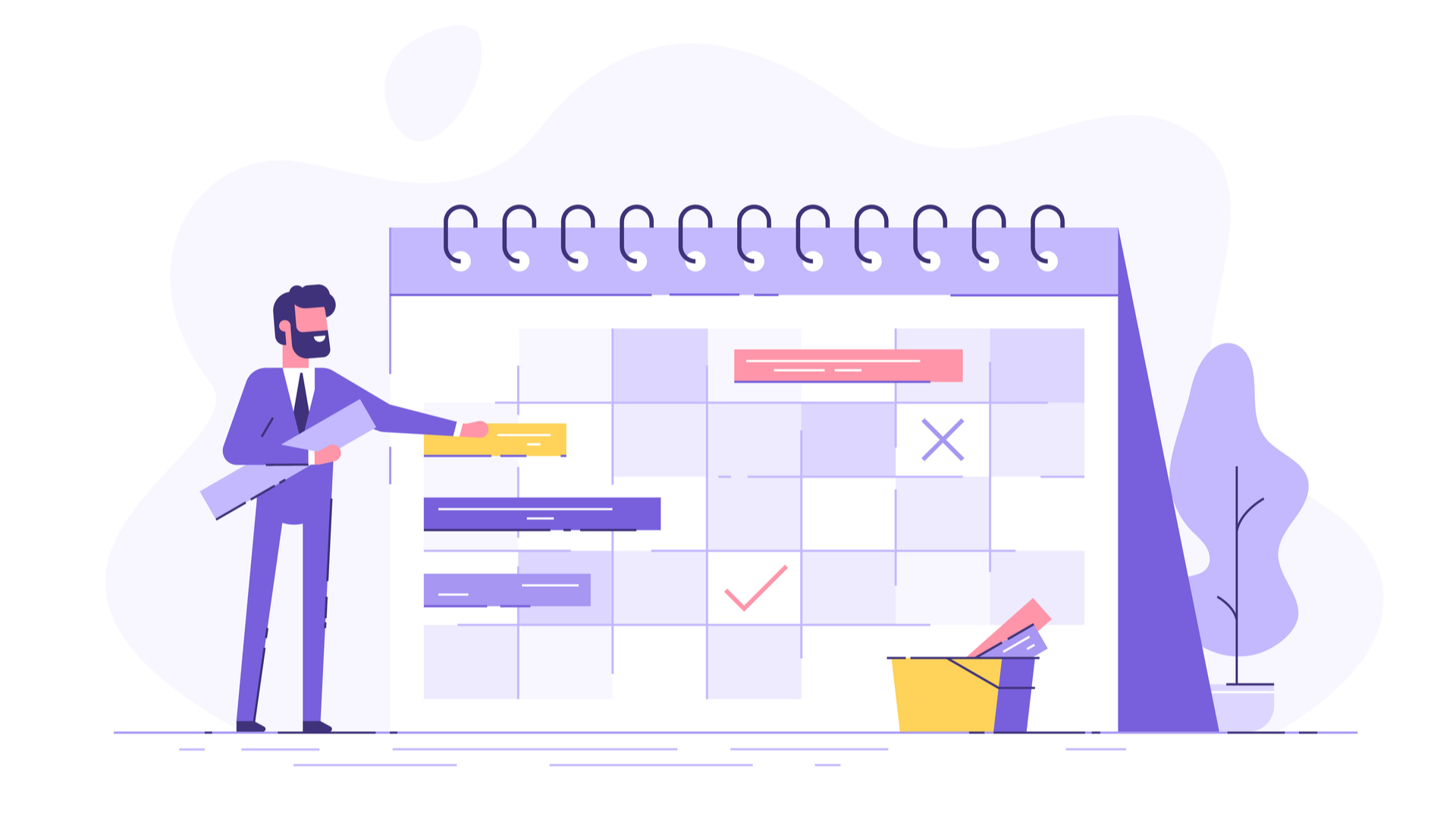
Outlookカレンダーでは、作成した予定表をほかのOutlookアカウントと共有できます。
しかし、なかには「Outlookカレンダーで日程共有できない」とお悩みの方もいるかもしれません。
また、正しい手順を踏んでいるはずなのに、エラーが表示される・うまく共有情報が反映されないなど、ときには手順を見直しても原因がわからない場合もあるでしょう。
当記事では、Outlookカレンダーで日程共有できない原因とともに、その対処法を解説します。
Outlookカレンダーの日程共有機能で悪戦苦闘している方は、ぜひ参考にしてください。
Outlookで日程共有できないときの対処法!
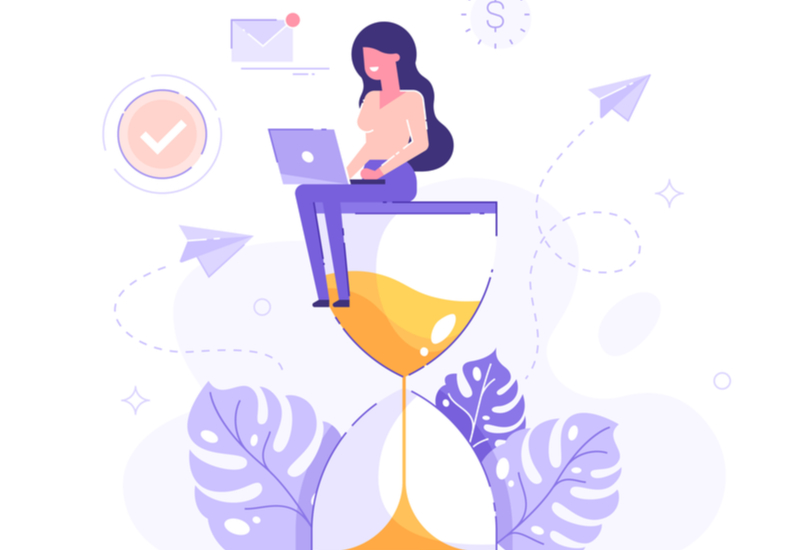
まずはOutlookカレンダーの機能からおさらいしましょう。
Outlookカレンダーの基本的な機能は以下の通りです。
- 予定表を作成する
- 予定詳細をカレンダーから詳しく書き込める
- メールと予定表を連携させる
- 予定表をほかのメンバーと共有する
そのほか、カレンダーを使ったさまざまな機能を活用できることが、Outlookカレンダーの魅力です。
なかでも便利な機能として注目なのが、ほかのメンバーと予定表を共有できる機能です。
日程共有機能について、さらに詳しく解説します。
Outlookの予定表は共有できる?
Outlookカレンダーの予定表は、ほかのOutlookアカウントと共有できます。
基本的な共有方法をまとめます。
- 共有したい日程を「予定表」として作成する
![]()
- 画面上部タブ「共有」ボタンを押す
![]()
- 共有したいカレンダーを選択する
![]()
- 共有したい相手のOutlookアドレスを入力する
![]()
- 共有したい相手の権限を設定する
![]()
以上の手順を踏まえてメールを送ると、受信相手がその内容を確認し日程共有できるようになります。
共有するメリットは?
Outlookカレンダーを使った日程共有機能の導入には、以下のような魅力があります。
- 複数の日程をまとめて共有できる
- 日程をカレンダー上に視覚的に表示できる
- 予定の詳細を事細かに書き込める
- 予定直前にアラートできる
Outlookカレンダーの日程共有機能を使えば、複数の予定をまとめて共有できるほか、予定の詳細を書き込めるなど、さまざまな魅力があります。
また、権限設定を変更すれば、誰でも自由に予定を編集できるなど、メンバー全員で予定表を書き込めることも魅力です。
そのため、Outlookカレンダーを活用すれば、より間違いのないスケジュール確認・日程共有を目指せるでしょう。
Outlookカレンダーを共有できない!原因と対処法はこちらで解説
Outlookのスケジュールが共有できない原因
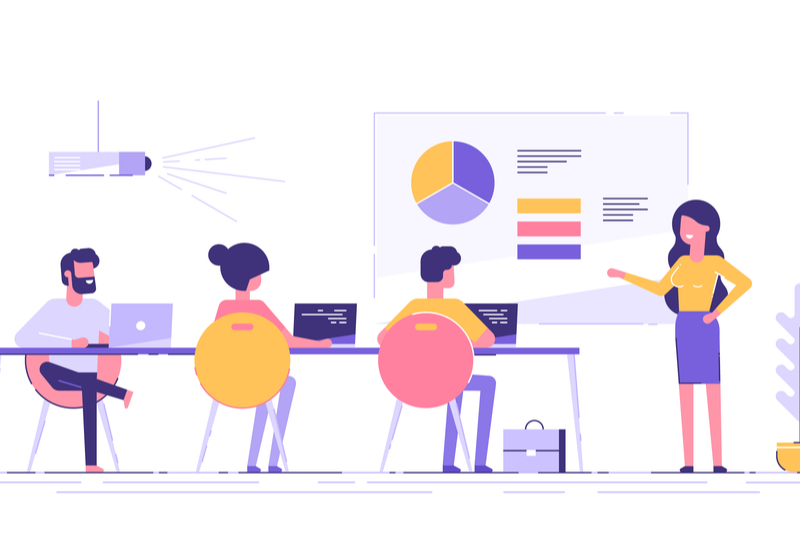 Outlookカレンダーで予定表共有できない原因として、以下の要素が挙げられます。
Outlookカレンダーで予定表共有できない原因として、以下の要素が挙げられます。
- 共有したい予定表データが破損している
- 更新した予定表データが反映されていない
- バージョンの違いによりデータが表示されない
- 予定表のアクセス権設定に誤りがある
Outlookカレンダーでは予定表を作成して共有するため、上記のように共有データの破損や設定ミスが原因で共有できないケースがあります。
なかでも注意したいのが、インストール版Outlookカレンダーを使用している場合の、使用しているOutlookカレンダーのバージョン違いです。
Outlookカレンダーはパソコン・スマホなどさまざまな端末から使用できますが、バージョンアップが済んでいないと、ファイルの共有に支障が出る可能性があります。
そのため、以上の原因がないか、予定表を共有したいメンバー全員のアカウントを見直すことが大切です。
Outlookの予定表が共有できない場合の対処法
Outlookカレンダーで日程共有できなかった場合は、以下の対処法を試してみてください。
- ファイルのバージョンを確認し随時更新する
- ファイルの共有権限が間違っていないか確認する
- ファイルの書き出しが上手くいっているか確認する
Outlookカレンダーは、バージョンにより予定表の確認手順や方式が異なります。
そのため、場合によってはバージョンごとの予定表の作成方式の違いが原因で、異なるバージョンのOutlookアカウントに予定表を共有すると上手く予定が反映されないケースもあります。
Outlookカレンダーを使って日程共有する場合は、バージョンについて確認のうえ、予定表の共有を進めましょう。
特に自分がOutlookカレンダーの予定表を共有される側の場合、まず自分のOutlookアカウントのバージョンが最新かどうか確認したうえで、共有主にその旨を報告することが大切です。
書き出しが上手くいっていない・書き出したファイルが破損している場合は、共有された側で修繕することは困難です。
随時ほかのアカウントと連携を取りながら、Outlookカレンダーで日程共有しましょう。
Office365を使いこなそう!スケジュール調整の負担を減らす方法はこちらで解説
Outlookカレンダーの共有設定を完璧に使いこなしましょう!
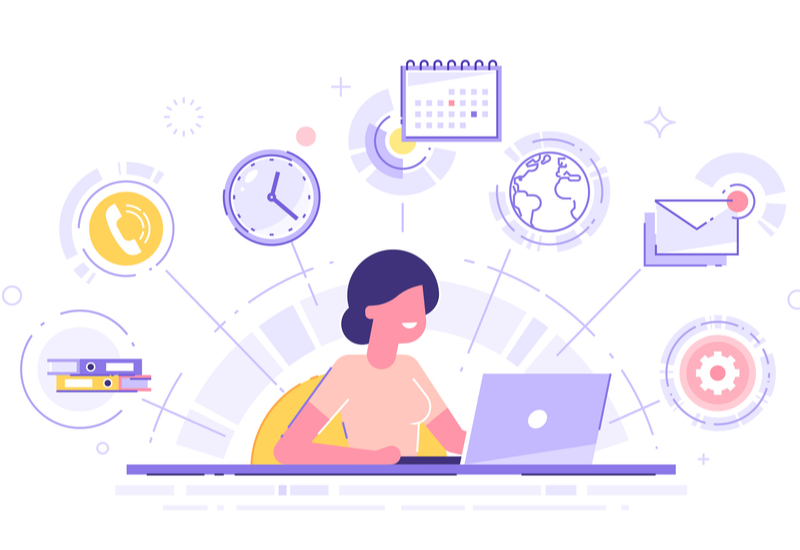 Outlookカレンダーの日程共有は、ビジネスをはじめあらゆるグループワークで役立つ機能です。
Outlookカレンダーの日程共有は、ビジネスをはじめあらゆるグループワークで役立つ機能です。
しかし、バージョン設定やデータの破損など、ときにはOutlookカレンダーの共有設定が上手くいかないケースもあります。
その場合は、バージョンや予定表データを確認のうえ、原因追求して問題を解決しましょう。
データ共有における不備やエラーは、共有した側・された側双方が報告しあいながら、原因を突き止めることが大切です。
綿密に連絡を取り合いながら、Outlookカレンダーの日程共有機能を上手く使いこなしましょう。
Outlookカレンダーを使っているなら「スケコン」がおすすめ!
WEB版やアプリ版のOutlookカレンダーを使用している人なら、日程調整ツール「スケコン」の導入もおすすめです。
スケコンは連携させたWEBカレンダーの情報をもとに空き時間を自動抽出し、ほかのメンバーに共有したり日程調整の候補日を生成できます。
抽出した日程情報は、OutlookカレンダーやGoogleカレンダーをはじめとしたWEBカレンダーユーザーはもちろん、WEBカレンダーを使っていない人にもメールで知らせられます。
誰でもアクセスしスケジュールを提出できる日程調整フォームも自動生成されるため、社内はもちろん、社外やプライベート、イベントの開催など広い用途で使えますよ。
スケコンは月8件の日程調整・日程共有が可能なフリープランから利用できます。
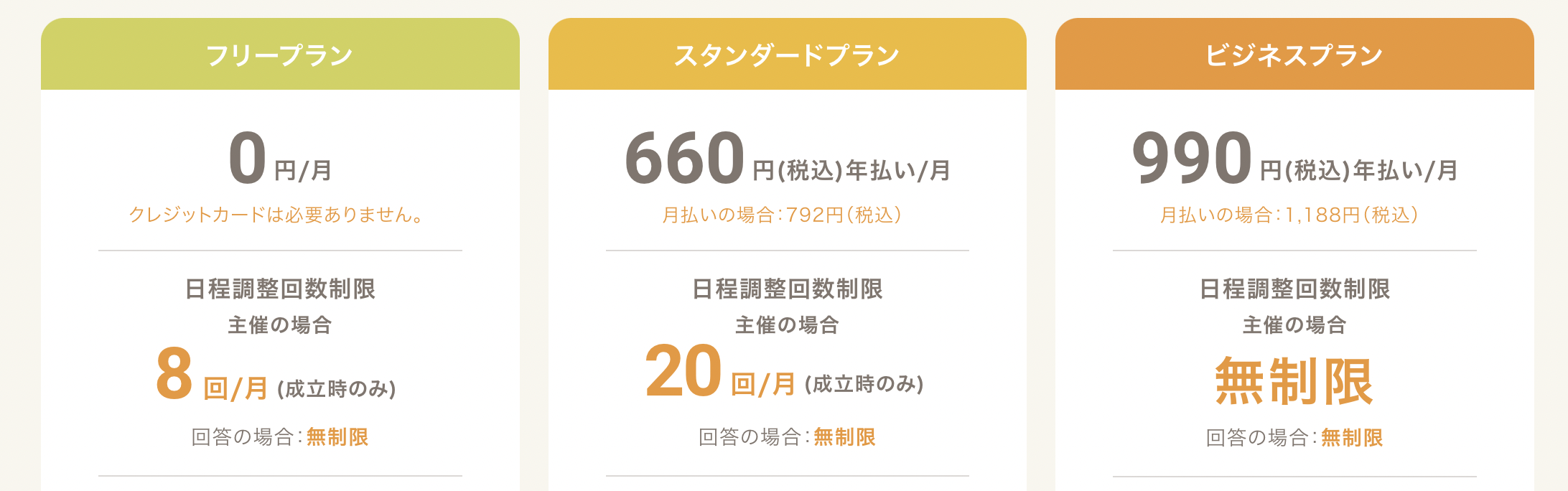
日程共有やスケジュール管理にお悩みの方、Outlookを普段から活用している方は、ぜひスケコンをお試しください。